建立完成申報單位資料後,我們繼續來介紹申報單位底下的所得人資料,一樣從新手上路的功能中A3.所得人或受益人基本資料維護進入
P.S 如果您想透過excel表單進行建檔作業,請參考另一篇文章:CSV資料建檔
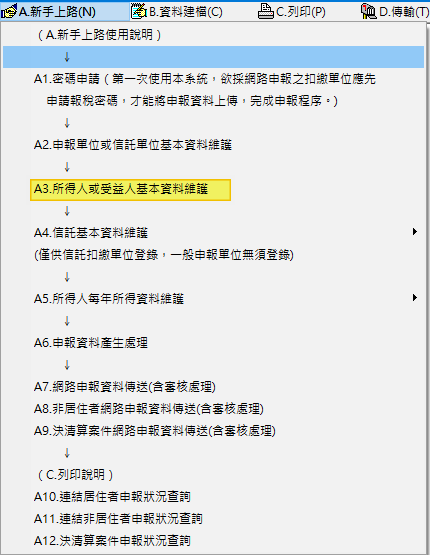
進入後可以看到相關資料的輸入畫面,一樣是在上方輸入資料,完成後點選新增,資料會在下方的列表中看到
基本上這邊就是要輸入的,就是公司有給付錢的對象,包含員工、公司(EX:對方是事務所)或房東...等,需要的資料為姓名、身分證字號(或對方的統編)、地址等,輸入時先"選擇"申報單位統一編號,輸入所得人代號(自己編碼),輸入姓名,選擇身分(證號別),身分證(統編)、憑單填發方式、所得人地址等資料,完畢後按新增F1,資料到下方列表後就算完成,如果要輸入第2筆資料,請按清除F4,欄位就會清空,再依序操作即可
接下來我們來看一下相關欄位:
1.申報單位統一編號:這個欄位是在右邊的下拉式選單選取,選擇完成後系統就會自動帶出單位統編;如果選單空白,表示您的申報單位沒有建立,這邊就不能作業,請先回到A2完成新增作業

2.所得人代號:這個欄位很重要,也很不重要;
說它很重要,是對於各類所得申報系統這一支程式來說,他在這一台電腦的資料庫中的鍵值,可以自己編碼,但是不能有重複,而且編碼方式會影響後面選擇姓名欄位時資料的排序
(嗯?不懂,好吧,換個說法,這個編碼就是您在這一台電腦建立的所得人的排隊號碼牌,一個人只能有一個號碼,號碼也可以有英文,自己編)
說它不重要,是因為匯出給國稅局的資料中,並不是每一筆都會包含這個欄位(就是這個編碼對國稅局來說沒有意義,只在您使用的這一台電腦中有作用)
恩...再解釋下去就扯太遠了,我們直接回到這個欄位的輸入
首先,它可以自己編碼,最多可以到12位英數字,當然您的資料不多,您要只給它1、2、3或a、b、c這種也可以,只要有資料且沒有重複,系統都可以接受
(如果您的資料不多,下面這一段很囉唆的說明可以跳過)
但是,如果您的所得人(員工)資料很多,您希望後面操作的時候依照您的建檔順序出現,這裡就要給您一個小小的建議,就是前方要補0,EX:總共有23位員工,您希望後面的姓名選單依照您建檔員工的順序呈現,編號請從01、02...開始;
如果編號前方沒有補0會怎麼樣?答案是不會,只是系統的順序不是依照我們習慣的10進位方式排序而已,如果您可以接受,那就不用特別理會,當然,公司內部如果有自己的員工編碼,只要是英數字,系統都可以接受

3.所得人姓名或單位名稱:對方(員工)的姓名

4.證號別:這個欄位我自己比較習慣的說法是所得人的身分,這邊有區分居住者跟非居住者兩大類,我們先介紹境內居住者的部分
選擇境內居住者後,下方選單可以選擇您的所得人是甚麼身分,包含本國個人、事業團體...等,依照您所選擇的身分不同,會影響系統針對所得人統一編證號欄位的檢查;選擇好所得人單位後,左邊會自動帶出相關的證號別代號:
0:所得人為本國個人
1:所得人為事業團體
3:所得人為中華民國境內住滿183天之外僑或大陸地區人民
4:所得人為總機構在中華民國境外之在臺分公司
A:所得人為在中華民國國籍漁船工作滿183天且無居留證之外僑或大陸地區人民

5.所得人統一編號證:輸入這位所得人的身分證、統編或居留證號碼

6.憑單填發方式:目前有三個選項,視您的需求選取;
A.免填發:系統在列印第二聯的紙本扣繳憑單或產生電子憑單的時候不會將這一位所得人列入,但目前只有證號別0、3兩種所得人可以選擇免填發
B.電子憑單,列印紙本的時候不列入,但可以選擇產生電子憑單,系統會把原本要列印的紙本轉成加密的PDF檔案
C.紙本憑單:傳統紙本憑單,可以在進行紙本列印的資料中包含這位所得人
P.S 建議:如果員工是個人,選擇免填發即可;公司或其他類型所得人,選擇電子憑單(節能省碳);當然如果對方索取紙本,就選擇紙本憑單

7.錯誤註記:系統會檢核您輸入統一編證號資料是否符合規定的邏輯,如果資料無誤,欄位會自動點選在正確;
但如果是一些特殊狀況,可以選擇另外兩個選項
A.原始號碼錯誤:已向對方確認統一編證號資料無誤,但系統還是提示不符合邏輯檢查,可以選擇這項項目跳過邏輯檢測
B.錯誤但無從查起:對方已離職或無法聯繫,但之前留下的資料無法通過邏輯檢測,可以選擇該項目即可順利存檔

8.所得人地址:這位所得人的地址;如果選擇的證號別是3,系統會多一個同扣繳單位地址的按鈕可以點選

9.其他特定欄位:請依照實際資料填寫
A.居住地國或地區代碼:在居住者中,只有選擇證號別3、A兩種才會出現這個欄位

B.稅務識別碼:在居住者資料中,只有選擇證號別A時才會開放填寫

再次提醒,新增資料完成後,要在下方的列表中看到這位所得人資料,才代表資料有存檔成功喔
另外,各類所得程式也是屬於單機版本的資料庫(沒有特別設定的情況下),也就是只有在您建檔輸入的這一台電腦才能看到相關資料;當然,在您的電腦系統沒有重灌、資料庫沒有異常毀損的前提下,您去年有建立過的申報單位資料、所得人資料等,理論上您安裝新版的程式,還是都看的到以前建立的內容,如果需要修改,可以找到該筆資料後修改即可
另外,再補充一下,如果資料比較多,要找某一筆資料怎麼辦?
系統的查詢功能使用方法:
1.按下清除
2.在上方資料區中輸入您要查詢的資料關鍵值(EX:統一編證號)
3.按查詢F5
今天就先介紹到這邊,如果有甚麼操作疑問歡迎到粉專留言


















